- Szerző Abigail Brown [email protected].
- Public 2023-12-17 06:50.
- Utoljára módosítva 2025-01-24 12:11.
Az LZMA kiterjesztésű fájl LZMA tömörített fájl. Az utótag a Lempel-Ziv-Markov lánc-algoritmust jelenti, és a fájlok főként Unix-alapú operációs rendszereken láthatók.
LZMA fájlok hasonlóak más tömörítési algoritmusokhoz, például a ZIP-hez, amelyek tömörítik az adatokat a helytakarékosság érdekében. Az LZMA tömörítésről azonban ismert, hogy gyorsabb kitömörítési időt biztosít, mint más algoritmusok, például a BZIP2.
Az LZMA2 egy konténerformátum, amely LZMA adatokat és tömörítetlen adatokat is tartalmazhat. Az alábbiakban további információk találhatók a különbségeikről.
A TLZ egy olyan TAR-fájl rövidítése, amelyet LZMA-val tömörítettek. A TAR. LZMA fájlkiterjesztést használja, és általában LZMA tömörített tarballnak hívják.
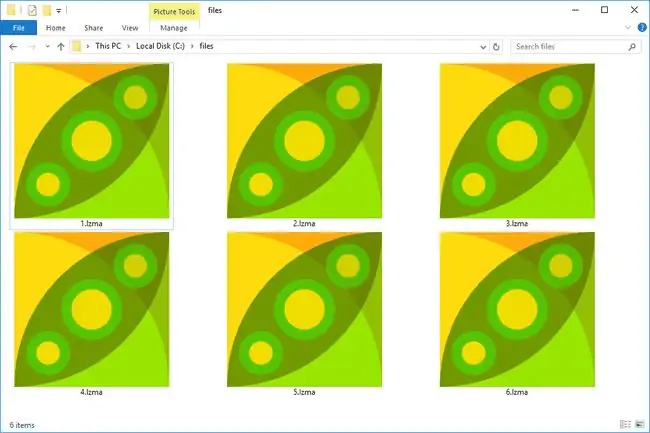
LZMA-fájl megnyitása
A PeaZip és a 7-Zip két ingyenes program Windowsra és Linuxra, amelyek kicsomagolhatják (kicsomagolhatják) az LZMA-fájlok tartalmát. Az Unarchiver meg tudja nyitni az LZMA fájlokat Mac számítógépen, a B1 Free Archiver pedig egy hasonló LZMA fájlnyitó Windows, Linux, macOS és Android rendszerekhez.
Egy LZMA-archívumban elrejtett TAR-fájl megnyitásához két lépésre lehet szükség: a TAR-fájl kibontása az LZMA-ból, majd az adatok kicsomagolása a TAR-fájlból. Egyes dekompressziós programok ezeket a lépéseket egyesítik, így egy kicsit könnyebbé válik a folyamat.
Unix terminálban ezt a kétlépéses folyamatot egyetlen parancsvégrehajtásban láthatja. A TAR fájlban lévő adatok kicsomagolhatók az LZMA archívumból a következő paranccsal (cserélje ki a file.tar.lzma fájlt a saját LZMA fájljára):
tar --lzma -xvpf file.tar.lzma
Ha ez nem működik, valószínűleg nincs telepítve az lzma. Használja ezt a parancsot a telepítéshez, ha úgy gondolja, hogy ez a helyzet:
sudo apt-get install lzma
Ha úgy találja, hogy a számítógépén lévő program megpróbálja megnyitni az LZMA fájlt, de az nem a megfelelő alkalmazás, vagy ha inkább egy másikat szeretne használni az LZMA fájlok megnyitásához, tekintse meg az Alapértelmezett program módosítása című részt. a módosítás végrehajtásához szükséges speciális fájlkiterjesztési útmutatóért (Windows rendszerben).
LZMA-fájl konvertálása
Az LZMA fájlokat GZ, ZIP, TAR, TGZ és más archív formátumokká konvertálhatja a FileZigZag, egy online és teljesen ingyenes fájlkonverter segítségével. Csak töltse fel az LZMA fájlt a FileZigZagba, és válassza ki, melyik formátumba szeretné konvertálni.
Egy másik lehetőség a CloudConvert használata, amely támogatja az LZMA-fájl RAR-ba mentését.
Még mindig nem tudja megnyitni a fájlt?
A leggyakrabban az, hogy a fájl nem nyílik meg a fent felsorolt programokkal, mert nem igazán foglalkozik LZMA-fájllal, ami akkor fordulhat elő, ha rosszul olvassa a fájlkiterjesztést.
Például az LZM fájlok nagyon hasonlítanak az LZMA-ra, de csak azért, mert hasonló a fájlkiterjesztésük. Az LZM fájl valójában egy Slax Module fájl, amelyet a Slax operációs rendszer használ.
A ZMA és ZMAP néhány további példa, ahol a fájlkiterjesztés az SPL Tracer és a Zombies Ate My Neighbors Map videojáték számára van fenntartva.
Ha a fájlkiterjesztés ellenőrzése azt mutatja, hogy valóban teljesen más típusú fájlja van, akkor keresse meg ezeket a betűket/számokat, hogy megtudja, mely programok képesek megnyitni vagy átalakítani.
LZMA vs LZMA2
Az LZMA teljesen elfogadható, ha egy kis (256 MB alatti) archívumot tömörít. Ha valami nagyobbat tömörít, vagy ha már tömörített adatokat tömörít, akkor az LZMA2-t támogató programok, például a 7-Zip használata gyorsabb és jobb tömörítést biztosít.
Azonban az LZMA2 használatakor nem fog javulni, hacsak nem 4-nél több CPU-szálat használ a tömörítés végrehajtásához. Ezenkívül sokkal több rendszermemória szükséges az LZMA2-tömörítéshez az LZMA-n keresztül.
Egyes hasonló tömörítési algoritmusok az LZ77 és az LZ78, amelyeket általában LZ1-nek és LZ2-nek neveznek. Az LZMA ezen a két algoritmuson alapul.
GYIK
Az LZMA2 veszteségmentes fájlformátum?
Igen. Az LZMA veszteségmentes formátum, az LZMA2 pedig egy „tároló” formátum, amely LZMA adatokat és tömörítetlen adatokat is tartalmaz.
Mi a legjobb módja a fájlok tömörítésének 7-zip formátumban?
7-Zip saját, szabadalmaztatott tömörítési formátummal rendelkezik, 7z néven. Általában a 7z végzi a legjobb munkát a fájlok tömörítésére. Ne feledje azonban, hogy annak a személynek, akinek a tömörített fájlt küldi, szüksége van egy saját 7-Zip-másolatra a megnyitásához.

